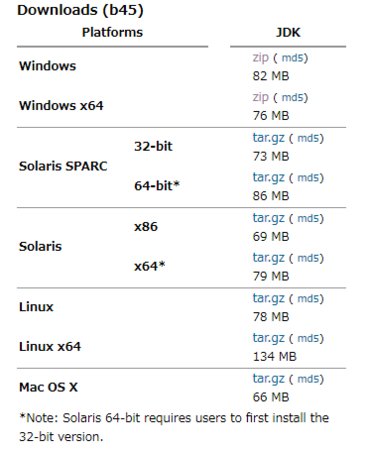Java SE 8のラムダ式先取り確認
7月25日に開催される「JJUG Night Seminar 〜 Project Lambda ハンズオン」に備えて、ノートPCにProject Lambdaが使えるJDK 8の先行プレビュー版をインストールし、ラムダ式のプログラムを作成・実行できる環境を用意します。
まずは、Java.netで公開される開発者向けOpen JDK 8 Project Lambdaプレビュー版をダウンロードします。以下サイトにアクセスします。
まず、License Agreementの内容に同意し"Accept License Agreement"のチェックを付けます。
すると、同ページの後ろにある、各OSごとのダウンロードリンクが有効になります。
ここで入手したいOS用のJDK8 Lambda プレビュー用JDKをクリックし、ダウンロードします。
例えば、Windows XP(32bit)であれば、Windowsのリンク箇所(zip)をクリックします。プレビュー版JDK 8(Windows 32bit用)のzip形式アーカイブがダウンロードされます。
インストーラではないので、適当な場所を決めて解凍します。今回は、C:\java ディレクトリを作り、その下に展開します。
C:\Users\torutk\Documents> cd \ C:\> mkdir java C:\>
圧縮・解凍ツールで、C:\javaを指定して解凍すると、
- C:\java\jdk1.8.0
に展開されます。
コマンドプロンプトを開き、環境変数PATHに今展開したjdk1.8.0\binを追加します。(以下は64bit版の実行結果です。)
C:\> PATH=C:\java\jdk1.8.0\bin;%PATH% C:\> java -version openjdk version "1.8.0-ea" OpenJDK Runtime Environment (build 1.8.0-ea-lambda-nightly-h193-20120624-b45-b00 ) OpenJDK 64-Bit Server VM (build 24.0-b07, mixed mode) C:\>
環境変数設定の注意点として、jdk1.8.0より前にC:\Windows\system32 や、他のバージョンのJDK/JREのbinがあると、Lambdaプレビュー版ではないjavaやjavacが動いてしまいます。コントロールパネルのシステムから環境変数を設定する場合、ユーザー環境変数のPATHにJDK1.8.0を指定しても、システム環境変数PATHにあるC:\Windows\system32が前に来てしまいます。
ソースコードの編集については、EclipseやNetBeansはまだJava SE 8の真文法には対応していません。
そこで、テキストエディタで作成します。